启动盘制作教程
- 格式:docx
- 大小:37.27 KB
- 文档页数:3

U大师安装XP系统图文教程
利用U盘安装系统是时下最流行的装系统方式,简单好学,方便实用,适合小白和懒人。
一、准备工作
1.U盘一个
2.启动盘制作工具,下载最新版本的U大师U盘启动盘制作工具。
3.下载原版XP镜像文件(百度可以搜索到),最好是附加密钥的,因为在安装过程中需要输入密钥。
二、操作步骤
1.使用U大师U盘启动盘制作工具将U盘制作成启动U盘
2.利用启动U盘启动电脑,进入WINPE菜单选择界面,选择【3】,如图:
3.进入WINPE界面后,在桌面上找到“windows通用安装器”,双击运行它,在弹出的界面上单击“浏览”,如图:
在下面的界面中,直接单击“完成”按钮即可完成系统安装了,最后进入XP界面,如图:
——本教程来自U大师官网。

EasyBoot制作启动光盘教程用EasyBoot轻松做启动光盘原版系统安装盘的缺憾——不管是Windows98还是Windows NT / 2000 /XP,仅能实现单一系统的初始安装,缺少调试维护、系统恢复、DOS杀毒等工具。
虽然市面上出现了N合1光盘,但一般体积庞大,且无法满足自己的需要。
用EasyBoot刻盘正好可以解决这个问题。
EasyBoot是一款集成化的中文启动光盘制作工具,它可以制作光盘启动菜单、自动生成启动文件,并生成可启动ISO文件,利用其内置的刻录功能,马上就能制作出一张完全属于你自己的启动光盘一、功能篇先看一下EasyBoot的作品——纯DOS下的光盘启动菜单。
见图1:图1怎么样,光彩照人吧?其实,EasyBoot基本的功能都体现在这儿了。
·全中文彩色界面EasyBoot能轻松生成可在纯DOS下显示的彩色中文菜单,让操作者一目了然。
·多引导映像支持每个菜单项都可挂接一个操作系统的光盘引导映像来模拟原版光盘的启动过程,所以当您像我一样把XP和98同时放在一张光盘上当然就没有问题了。
那什么又是引导映像呢?我们知道在硬盘上有专门存放启动数据的扇区,光盘也一样,每张自启动光盘也都有这样一块启动区域,内置特殊启动指令,如果想模拟原版系统盘的启动,只须将原版系统盘的启动区镜像成文件,挂接在某个菜单下,当用户选择这个菜单时,EasyBoot就会自动调用该映像文件模拟启动,而且完全不用担心DOS下内存占用问题。
·自定义背景和启动画面EasyBoot自定义的范围非常广,无论是文字、背景还是装饰条都能修改,要是您愿意的话,还可以把公司的徽标做成启动画面出现在启动菜单之前。
·菜单倒计时定时启动常装系统的朋友知道,在整个系统安装过程中,一般会重启好几次,原版系统盘都有一项几秒钟不操作就自动从硬盘启动的功能,以免每次重启后须人为修改BIOS启动顺序的麻烦。
而在EasyBoot中我们也可以通过设定默认菜单和倒计时启动来实现一样的效果。

易启动(EasyBoot)制作“Ghost系统启动盘”教程先列出总步骤:⼀.准备需要的⼯具和相关⽂件⼆.安装易启动三.制作启动盘背景图四.添加ghost镜像⽂件、img⽂件和背景图像。
五.易启动(EasyBoot)相关设置六.保存所有设置七.制作ISO易启动可以制作多种启动盘,可以是单个系统的启动盘,也可以是N 合1个系统的启动盘,可以⽤原版系统(带有i386⽂件夹)制作,也可以⽤ghost系统制作,本⽂所讲述的是⽤Ghost系统镜像制作单个系统的启动盘的⽅法。
EasyBoot制作的启动光盘画⾯分为2种类型:(1)⽂字⽂本菜单这种⽅法制作的菜单呆板、难看,不要采⽤。
它的具体制作在软件的⽂件夹中有现成的模版,可以调⽤修改,我这⾥就不想详细叙述了。
⼤家可以⾃⼰看看帮助⽂件。
(2)图像⽂本菜单图像⽂本菜单是⽬前常⽤的模式,采⽤图像⽂本,启动画⾯好看⼀些,布局任意设置,⽬前所有能叫出名字的Ghost系统都是使⽤此种。
本⽂也就以此⽂本做详解。
⼀. 准备需要的⼯具和相关⽂件1.易启动2.虚拟机3.img⽂件要⽤的⼀些常⽤⼯具的img⽂件,⽐如DOS、PQ分区等。
如果你下载有别的ghost系统ISO,可以将其解压,在⽂件夹EZBOOT⾥⾯有img ⽂件。
⼆.安装易启动默认安装在C:\EasyBoot下,可⾃⼰更改。
安装过程⼀路点击下⼀步即可。
安装Easyboot后会在程序⽬录下创建disk1⽂件夹及下级ezboot⽂件夹,disk1下对应光盘根⽬录,ezboot就是光盘的启动⽂件夹。
三.制作启动盘背景图要⽤到的⼯具:Photoshop和Isee个⼈图⽚处理专家或者ACDSee Isee个⼈图⽚处理专家:ACDSeeV5.0:如果想启动菜单画⾯好看可以⽤800X600 64K⾊(16位)BMP格式的图⽚(EasyBoot的“⽂件”—“选项”-“配置”—“屏幕模式”和“屏幕分辨率”中设置。
屏幕分辨率可以改的更⾼⼀点,但是为了适应性⼴泛,建议还是选择800*600和16位)⽤Photoshop设置好图⽚⼤⼩为800X600,图像-模式-索引颜⾊,8位/通道,保存为BMP格式。

云净装机⼤师如何制作U盘启动盘?U盘启动盘制作教程准备⼯作下载云净U盘启动盘制作⼯具⼀个能够正常使⽤的u盘(容量⼤⼩建议在2g以上)1、⾸先需要下载这款软件,本⽂提供了该软件的离线安装版以及绿⾊版本的下载地址云净装机⼤师 V2.0.0.18 官⽅离线安装版类型:系统其它⼤⼩:577.38MB语⾔:简体中⽂时间:2019-08-06查看详情云净装机⼤师 V2.0.0.42 官⽅绿⾊版类型:系统其它⼤⼩:12.1MB语⾔:简体中⽂时间:2021-01-26查看详情双击打开已下载好的安装包,点击窗⼝中⼀键安装即可:等待安装完成后,可以点击"⽴即体验"打开云净u盘启动盘制作⼯具,如图所⽰:打开云净u盘启动盘制作⼯具,将准备好的u盘插⼊电脑usb接⼝,等待软件⾃动识别所插⼊的u盘。
使⽤默认参数即可制作出兼容所有电脑的U盘⼯具了。
制作格式:制作格式分HDD(U盘模拟硬盘)和ZIP(U盘模拟⼤容量软盘),ZIP是很早期电脑的使⽤的格式,如果是近10年内的电脑选择HDD格式即可。
分区格式:制作成启动盘后我们的U盘还是可以正常使⽤存储拷贝数据,这⾥是选择可使⽤分区的⽂件系统格式,NTFS⽀持单个⽂件超过4G⼤⼩。
启动模式:系统需要由主板固件引导启动,⽬前有两种固件:BIOS和UEFI,您只需选择BIOS+UEFI这个选项即可兼容所有电脑。
点击“开始制作”,这时会出现⼀个弹窗警告如下图,如果U盘中有重要资料需要先备份,点击确定开始制作所有数据都会被格式化删除。
制过程⼤概需要2分钟,如果是USB3.0 U盘⼀分钟内即可制作完毕。
u盘启动盘制作完成后,会弹出新的提⽰窗⼝,可以点击“确定”,测试u盘启动盘是否制作成功,如图所⽰:若在模拟启动中看到如下界⾯,说明我们的u盘启动盘已制作成功(注意:模拟启动界⾯仅供测试使⽤,请勿进⼀步操作),最后按组合键“Ctrl+Alt”释放出⿏标,点击右上⾓的关闭图标退出模拟启动界⾯:以上就是⼩编为⼤家带来的云净装机⼤师如何制作U盘启动盘?U盘启动盘制作教程的全部内容,希望能对您有所帮助,⼩伙伴们有空可以来⽹站,我们的⽹站上还有许多其它的资料等着⼩伙伴来挖掘哦!。

UltraISO制作u盘centos启动盘教程刻录安装光盘是一件比较麻烦的事情,现在电脑主板都支持从U盘启动,为用U盘安装系统提供的条件,为系统安装使用了便利。
今天就来说说我在使用UltraISO制作u盘centos启动盘过程中遇到的一些问题,以及UltraISO制作u盘centos启动盘的解决办法的分享。
双击“CentOS-6.5-x86_64-bin-DVD1.iso”,或右键用UltraISO打开选择菜单中的“启动-》写入硬盘映像...”硬盘驱动器要确保选择的是你的U盘,为保证写入正确可以勾选后面的“刻录校验”,写入方式选择“USB-HDD+”,单击“写入”。
会弹出提示对话框,确认信息没有错误,单击“是”。
开始写入硬盘映像,写入的过程可能比较慢,耐心等待。
开始数据校验写入成功,去安装吧。
遇到的问题:安装时提示Press thekey to begin the installation process,但是按回车没有任何反应。
刚开始是用的CentOS-6.4-x86_64-bin-DVD1.iso,网上查询发现是Cent OS6.4ISO文件中的“vesamenu.c32”有问题,替换syslinux下的“vesame nu.c32”文件,问题解决。
安装程序试图挂载镜像#1但是硬盘无法找到还镜像:这同样是CentOS-6.4-x8 6_64-bin-DVD1.iso的问题,由于U盘格式化为Fat32分区,没办法把Cent OS-6.4-x86_64-bin-DVD1.iso写入U盘根目录。
综上所述,以上便是为大家介绍的UltraISO制作u盘centos启动盘教程了,不知道大家对UltraISO制作u盘centos启动盘教程有没有一定的了解了呢?其实关于UltraISO制作u盘centos启动盘教程是非常简单的,希望有兴趣的用户可以学习起来。
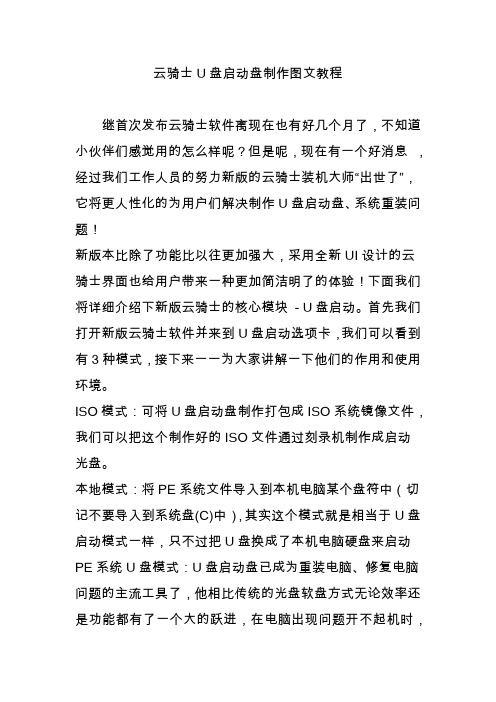
云骑士U盘启动盘制作图文教程继首次发布云骑士软件离现在也有好几个月了,不知道小伙伴们感觉用的怎么样呢?但是呢,现在有一个好消息,经过我们工作人员的努力新版的云骑士装机大师“出世了”,它将更人性化的为用户们解决制作U盘启动盘、系统重装问题!新版本比除了功能比以往更加强大,采用全新UI设计的云骑士界面也给用户带来一种更加简洁明了的体验!下面我们将详细介绍下新版云骑士的核心模块- U盘启动。
首先我们打开新版云骑士软件并来到U盘启动选项卡,我们可以看到有3种模式,接下来一一为大家讲解一下他们的作用和使用环境。
ISO模式:可将U盘启动盘制作打包成ISO系统镜像文件,我们可以把这个制作好的ISO文件通过刻录机制作成启动光盘。
本地模式:将PE系统文件导入到本机电脑某个盘符中(切记不要导入到系统盘(C)中),其实这个模式就是相当于U盘启动模式一样,只不过把U盘换成了本机电脑硬盘来启动PE系统U盘模式:U盘启动盘已成为重装电脑、修复电脑问题的主流工具了,他相比传统的光盘软盘方式无论效率还是功能都有了一个大的跃进,在电脑出现问题开不起机时,我们就可以制作一个U盘启动来进行修复电脑,U盘模式也是我们今天将要介绍的核心模块,那么下面我们先看一下这个模式下各个功能按钮的作用吧!初始化:将U盘格式化到出厂设置(在初始化前保存U盘里面的重要资料)升级:将旧版U盘的PE启动文件升级到最新版本。
格式转换:将FAT32格式的U盘转换成NTFS 格式。
模拟启动:将制作好的U盘在本机进行模拟演示快捷键:查询本机电脑主板BIOS的快捷启动键个性化:可以设置U盘启动的背景以及文字字体。
PE版本:里面有三种版本【菜鸟】【标准】【豪华】,这里3个版本差异主要体现在功能和体积上,功能越少体积就越小,功能越多体积也会越大,大家可以根据自己的需求去选择。
U盘模式制作教程:点击【U盘模式】,进入界面后,在【设备名】勾选需要制作启动的U盘,在U盘制作功能中提供了【一键制作启动U盘】与【自定义参数】,如果需要修改U盘参数可以点击【自定义参数】进行修改,建议使用默认。
启动光盘制作教程随着计算机和操作系统的发展,越来越多的用户开始使用启动光盘来安装或修复操作系统。
启动光盘可以帮助我们解决很多问题,比如系统崩溃、病毒感染等。
在本篇教程中,我将详细介绍如何制作一个可启动的光盘。
步骤一:准备工作在制作启动光盘之前,我们需要准备以下材料和工具:1.空白的光盘:最好使用高质量的空白光盘来确保数据的安全性。
2. 光盘刻录软件:为了将操作系统的镜像文件刻录到光盘上,我们需要一个光盘刻录软件。
常见的光盘刻录软件有ImgBurn、Nero等。
步骤二:光盘刻录软件安装和设置2.打开光盘刻录软件:安装完成后,打开光盘刻录软件。
接下来,我们需要进行一些设置,以确保光盘可以正确启动。
步骤三:刻录光盘2.选择刻录速度:在刻录软件中有一个刻录选项,我们可以根据自己的需求选择合适的刻录速度。
如果我们想要提高刻录质量,可以选择较低的刻录速度。
3.进行刻录操作:点击“开始”或“刻录”按钮开始刻录光盘。
这个过程可能需要一些时间,取决于镜像文件的大小和刻录速度。
步骤四:测试和使用1.刻录完成后,我们可以将光盘插入需要修复或安装操作系统的计算机的光驱中。
2. 重启计算机:在计算机启动过程中,按下特定的按键(通常是F12、F11或Del键)进入“启动菜单”或“BIOS设置”界面。
3. 选择启动设备:在启动菜单或BIOS设置界面中,使用方向键选择光驱作为启动设备,并按下“Enter”键确定。
4.操作系统安装或修复:根据光盘上的指示进行操作系统的安装或修复。
每个操作系统的安装或修复过程略有不同,所以请按照光盘上的指示进行操作。
注意事项:1.在刻录过程中,可以选择验证数据的选项,以确保刻录的数据没有错误。
2.使用高质量的光盘和刻录速度相对较低的设置可以提高刻录过程的成功率。
3.在使用启动光盘之前,请备份重要的数据,以免发生意外。
总结。
绿叶U盘启动盘制作工具装机教程第一步:制作前准备(注意操作前备份好u盘有用的资料)1.电脑内存不能小于512MB2.U盘的容量不能小于256MB3.下载绿叶U盘启动盘制作工具(下载并安装在电脑上)绿叶U盘启动盘制作工具地址:/4.下载GHOST系统ghost系统推荐:/xitong/第二步:安装使用绿叶U盘工具U盘制作启动盘安装完成后,双击打开绿叶软件,画面如下图:点击“一键制作usb启动盘”按钮,根据提示,大约等待两分钟后会提示制作成功。
“(自定义启动项和自定义背景为高级选项,一般用户可以完全忽略)注意:制作过程中会破坏U盘中的数据,请自行备份,由于U盘系统文件隐藏,你会发现u盘空间没多大变化。
请不要担心此时没有制作成功第三步:系统文件下载及放入将刚刚下载的GHOST系统,复制到你的U盘中;如果没有下载,请点击系统下载地址:/xitong/第四步:重启,设置USB为第一启动盘(提示:请先插入U盘后,开机设置启动项)在计算机启动的第一画面上按”DEL”键进入BIOS(可能有的主机不是DEL有的是F2或F1.请按界面提示进入),选择BIOS FEATURES SETUP,将Boot Sequence(启动顺序),设定为USB-HDD模式,第一,设定的方法是在该项上按PageUP或PageDown键来转换选项。
设定好后按ESC一下,退回BIOS主界面,选择Save and Exit(保存并退出BIOS设置,直接按F10也可以,但不是所有的BIOS都支持)回车确认退出BIOS设置。
如下图为BIOS界面:如果你还不明白,请点击查看详细的BIOS设定方法:/bios/2.html笔记本和部分台式机不进入BIOS,开机使用快捷键即可进入绿叶U盘系统,速查表:/bios/19.html第五步:进入U盘系统启动菜单界面选择(1)运行绿叶windowsPE网络版增强版第六步:手动GHOST的方法对于通常用户来说仅仅只是使用GHOST里的分区备份功能故此此处只讲解分区备份部分1 按上所说处理好打包前的工作(系统状况最好驱动安装好相关软件安装好清理垃圾文件磁盘查错磁盘碎片整理……)后重新启动快速按F8 进入DOS界面运行G.exe2 注意:若要使用备份分区功能(如要备份C盘)必须有两个分区(最少要有C D 二个分区)以上而且C盘所用容量必须大于D盘的未用容量(通常C盘用了二GB 则D盘必定要有二GB以上的空间)保证D盘上有足够的空间储存镜像3 进入图一所示GHOST 界面后由于是在DOS下只能用键盘操作按回车进入下一个界面4 DOS界面下键盘操作:TAB键进行切换回车键进行确认方向键进行选择如图二用方向键选择此处操作选择菜单 Local(本机)--Partition(分区)--To Image(到镜像)通俗一点说就是1-2-2先选中1 再选取弹出选项2再选取弹出选项25 选中后回车将出现如图三选择硬盘此处第一次是显示的第一个硬盘的信息如果有二个硬盘的话回车后会出现二个硬盘的信息选项通常我们只一个硬盘此处操作回车6 选中后回车将出现下一个操作界面如图四选择要备份的分区通常我们是选择C盘也就是系统盘此处操作1 选择分区(可以用方向键上下选择用TAB选择项目)通常选择第一个就是C 盘分区2 选定分区回车确定3 按一下TAB 再次确定回车就表示已经选定为备份C盘如果说您不能确定是不是备份的C盘建议您在WINDOWS的时候查看一下您的各个分区的大小再对照就可以知道的因此处是借鉴别的人的图所以需要到您区别一下7 选中后回车将出现如图5此处需要是输入备份文件名字此处操作1 按TAB选定到图片下面的输入名字的地方在空格内输入您确定的名字回车2 此处选择的名字为windows 当然您也可以选择别的名字的3 通常我选择的是0018 输入后回车就会进入如下所示见图6此处是提示您选择压缩模式上面共有三个选择:No表示不压缩,Fast表示适量压缩,High高压缩限于适用与速度通常我们选择适量压缩Fast此处操作1 按TAB或左右方向键选定Fast 回车9 输入后回车就会进入下一操作界面见图7此处是提示您选择是否开始备份共有二个选择YES 是NO 不我们需要选定YES此处操作1 按左右方向键选定YES 回车10 输入后回车就会进入下一个操作界面见图8此处是提示GHOST根据您的指示开始备份此处操作1 此处请不要做任意动作您的任意动作都会带来不可预见之后果请1 不要按键盘2 不要关机静心等待到进度条走完11 进度条跑完后会进入到下一个操作界面见图9此处是提示GHOST根据您的指示已经备份完毕回车退出此处操作1 回车备份完毕重新启动就可以了备份的文件以GHO后缀名储存在设定的目录中如上所述您的这个文件名叫windows.gho此文件在windows界面下是不显示什么的在DOS下运行GHOST显示为黄色您的这个windows.gho保存在D盘目录下就是和G.EXE 一个目录下通常建议您将镜像文件复制一下放在安全的地方防止误删除。
u大师u盘pe启动盘制作工具操作教程准备U盘,并下载ghost系统文件。
下载最新的U大师U盘启动盘制作工具。
制作启动U盘盘中存储有重要数据、文件的,请做好备份工作。
U1.首先插入U盘,如果盘启动制作工具,运行界面如下:大师双击运行2.UU3.在“选择U盘”下拉列表中选择相应的U盘,并根据U盘来选择“U盘模式”。
4.你可以选择“高级设置”来设置之后制作成的WINPE界面,可以选择“模拟启动”来测试U盘启动是否制作成功。
当然,如果你的U盘已经是启动U盘,还可以选择“还原U盘”来注销使之成为普通U盘。
如果不想做任何改变,则可直接单击中间的按。
”启动盘USB一键制作“钮5.弹出提示框,提示U盘重要数据备份,如有重要数据,请先做好备份,若已备份,单击”确定“即可。
盘时,会格式化初始数据,请等待此过程完毕。
如图:U制作启动6.7.制作完成后,弹出提示,单击”确定“即可,此时,若再次插上U盘即可作为启动盘来使用。
.图6 制作完成8.准备镜像文件1、请将您自己的ghost文件copy到U盘GHO目录(如果没有请手工创建)下。
2、将文件名改成auto.gho。
第十.拔出U盘,关闭计算机。
设置U盘启动(有两种方法)第十一.进入WINPE功能选择界面,这里选择2,进入winpe启动界面。
(windows pe系统启动过程会根据电脑配置的不同启动时间也会有所不同,一般启动时间再分钟不等!1-5.进入winpe系统后,运行U大师一键还原备份软件,开始恢复操作系统!选择你要恢复的系统文件,选择系统安装磁盘,选择完后点击确定,如下图图13 电脑自动完成安装等待安装完成,重新启动电脑,拔下U盘,电脑会按照正常的硬盘启动!静静的等待系统恢复的过程吧!。
1.登陆正版系统分享网站下载最新版系统https:///
2.
按照图片所示一次点击操作。
截止到2018年6月9日时win10的最新版本为1803(Multiple Editions;consumer editions下载这个版本的系统,随着时间的推移,系统也会不断更新,请自行使用翻译软件下载最近日期的系统。
)操作系统-中文简体-详细信息-ED2K这个链接就是下在地址,复制到迅雷即可下载。
(注意,下载文件比较大,而且下载过程中可能会发生文件损坏,请下载完成后用校验软件计算文件的SHA1码,计算后结果符合上图SHA1就表示下载文件是完整无损的。
)
3.下载U盘启动制作工具http://rufus.akeo.ie/
4.
注:随着时间的推移,软件版本也会更新,下载最新版即可,配图就不变了。
截止到2018年6月9日,Rufus 版本为3.0.1304
软件打开后是这样的界面5.插入U盘之后软件第一行设备栏会出现U盘符路径
点击“选择”按钮,在弹出界面找到之前下载软件下载好的系统镜像文件,再入成功后出现上图界面,注意红色箭头标注位置的选项是否为图片中所示。
如果不是一般情况下都选择到图片所示即可。
选择成功以后电机开始,软件为全自动操作,等待全部制作成功后,此时系统启动盘制作完成。
启动盘制作教程
启动盘制作教程
启动盘是一种用于启动计算机并安装操作系统的可移动设备。
在某些情况下,例如您的计算机无法正常启动、要重新安装操作系统或进行系统修复,制作一个启动盘可以非常有用。
下面是一个简单的启动盘制作教程,帮助您制作自己的启动盘。
材料准备:
- 一张空白的DVD或一台可插入U盘
- 运行正常的计算机
- 用于制作启动盘的操作系统映像文件或安装介质
- 一款可靠的启动盘制作工具,例如Rufus、PowerISO等
步骤一:选择合适的启动盘制作工具
首先,您需要选择一款合适的启动盘制作工具。
目前有很多免费且功能强大的工具可供选择,例如Rufus、PowerISO、Etcher等。
您可以在互联网上搜索这些工具,并选择适合您的
操作系统和需求的工具。
步骤二:准备操作系统映像文件或安装介质
在制作启动盘之前,您需要准备操作系统映像文件或安装介质。
如果您已经下载了操作系统的ISO映像文件,可以直接使用
这个文件进行制作;如果您只有安装介质(例如Windows安
装光盘),您需要使用光盘刻录工具将安装介质转换成ISO
映像文件。
步骤三:插入空白DVD或U盘
如果您选择使用DVD制作启动盘,首先将空白DVD插入计
算机的DVD驱动器。
如果您选择使用U盘制作启动盘,直接
将U盘插入计算机的USB插口。
步骤四:运行启动盘制作工具
通过双击启动盘制作工具的图标,打开该工具并进入其主界面。
工具的界面可能会因选择的工具而异,但一般来说都提供了类似的操作选项。
步骤五:选择启动盘制作参数
在启动盘制作工具的主界面中,您需要选择一些参数来进行启动盘制作。
首先选择您要制作的启动盘类型(DVD或U盘),然后选择您的操作系统映像文件或安装介质。
如果有额外的选项,例如分区格式、文件系统等,请按照您的需要进行设置。
步骤六:开始制作启动盘
确认参数设置无误后,点击“开始”、“制作”或类似的按钮开始
制作启动盘。
制作过程可能需要一段时间,取决于您的计算机性能和启动盘大小。
步骤七:验证启动盘制作结果
在制作完成后,您可以使用制作工具提供的验证功能或手动验证启动盘的完整性。
此步骤非常重要,因为启动盘是否能够正常运行取决于制作过程中是否出现错误或损坏。
步骤八:安装或启动计算机
验证完成后,您可以将新制作的启动盘插入需要启动或安装的计算机。
根据需要,在计算机开机时按下相应的键(通常是
F12、F11或Esc键)进入启动菜单,并选择启动盘作为启动设备。
如果一切正常,计算机将从启动盘启动,并进入操作系统安装或修复界面。
制作启动盘对于计算机问题的诊断和解决非常有用。
希望本教程能够帮助您顺利制作属于自己的启动盘。
记得妥善保存制作过程中所用的操作系统映像文件或安装介质,以便将来需要时可以再次使用。
祝您成功!。